Не включается ноутбук — что делать, если не запускается ноутбук.
Мы оказываем ремонт ноутбуков любой сложности, всех производителей, которые есть на рынке. Стоимость ремонта крайне низкая, гарантия на ремонт и запчасти. Квалифицированные инженеры нашего от сервисного центра Vlatar справятся с любой задачей.
- Ремонт ноутбуков любой сложности
- Профессиональная бесплатная диагностика
- Срочный ремонт без наценки
- Запчасти для всех моделей ноутбуков
- Гарантия на ремонт до 1 года
Любая оргтехника рано или поздно дает сбои в работе, причиной которых не всегда служит поломка. Определить это можно в нашем сервисном центре Vlatar, но некоторые некорректности в работе, вполне реально определить в домашних условиях. К примеру, если ноутбук не включается, можно попробовать самостоятельно осуществить диагностику проблемы.
Ноутбук не включается из-за сбоев в питании
Если, неожиданно, ноутбук перестал включаться, поиск проблемы следует начать с проверки подачи питания.
Но что делать если ноутбук не включается при исправной подаче питания? Ответ прост: следует убедиться, что он заряжен, поскольку часто неисправность зарядного устройства застает врасплох. Необходимо проверить индикатор заряда, и если он горит, то можно попытаться достать батарею и вставить ее снова, убедившись, что контакты не отходят. Если же при включении индикаторы мигают, то причина все-таки в блоке питания. Если же и с этим все в порядке, то придется продолжить поиск другой причины не включения ноутбука.
Ноутбук перестал включаться из-за збоев в софте или железе
Еще одной проблемой, по вине которой не запускается ноутбук, может быть отсутствие прошивки BIOS. Ее можно восстановить с флешки. Но это в том случае, если ноутбук не из проблемной серии, и его хозяин убежден, что проблем с видеокартой нет.
Если причина, почему не включается ноутбук, так и не найдена, вполне вероятны и более серьезные поломки: неисправность в материнской плате или в подключаемых модулях. Для диагностики следует отключить HDD, ODD, а также все USB устройства и Wi-Fi адаптер, после чего снова попробовать включить устройство. Если после этого оно подает признаки жизни, то все устанавливается на свои места, и возможно, таким образом устранится причина ошибки, по причине которой не включается экран ноутбука.
Ноут не включается из-за перегрева
Бывают случаи, когда ноутбук самопроизвольно отключается в процессе работы. Скорее всего проблема таких сбоев в перегреве процессора. Тут можно попробовать прислушаться к работе вентилятора, если в это время он продолжает шумно работать, то скорее всего случился его перегрев. Такой ноутбук нуждается в срочной чистке, поскольку его система охлаждения забита пылью.
Если в домашних условиях причина, почему не включается ноутбук не выяснена, следует обратиться в сервисный наш центр Vlatar.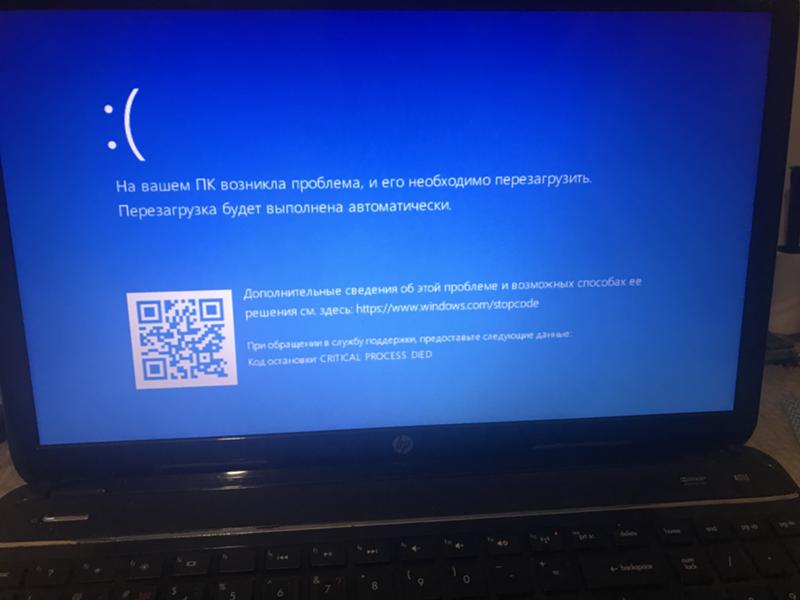 Здесь Вам проведут качественную диагностику ноутбука и операционной системы, цепи питания всех внутренних шлейфов. Для удобства клиента, мастер может выехать на дом и там устранить любые неисправности.
Здесь Вам проведут качественную диагностику ноутбука и операционной системы, цепи питания всех внутренних шлейфов. Для удобства клиента, мастер может выехать на дом и там устранить любые неисправности.
Не включается ноутбук Сони: причины и что делать?
В статье мы расскажем:
- Основные причины, из-за которых не включается ноутбук Сони
- – Повреждения ноутбука Sony
- – Неисправность аккумуляторной батареи и другие проблемы с питанием
- – Поломка жесткого диска
- – Неполадки видеокарты и микросхем
- – Ноутбук не запускается после чистки
- – Sony Vaio не включается после обновления
- – Sony Vaio не включается после перегрева
- – Ноутбук самопроизвольно выключается
- – Отсутствует инициализация
- – Не запускается ОС
- – Другие причины отсутствия включения ноутбука Сони
- Преимущества обращения в СЦ
Ноутбук Sony Vaio перестал включаться? Это могло произойти по разным причинам, даже просто из-за отсутствия заряда аккумулятора. В этой статье мы подробно разберем проблемы, вызывающие данную неисправность, а также узнаем о способах устранения поломки.
В этой статье мы подробно разберем проблемы, вызывающие данную неисправность, а также узнаем о способах устранения поломки.
Факторов, вызывающих поломку лэптопа, очень много. Некоторые проблемы устраняются своими силами, а другие – только инженерами сервис-центра. К основным причинам некорректной работы ноутбука Сони относятся:
- механические повреждения;
- неисправность жесткого диска;
- износ АКБ;
- сбои в настройках БИОС или ОЗУ;
- чрезмерный перегрев;
- ошибки ОС.
Далее остановимся на каждое проблеме подробно.
1 Повреждения ноутбука Sony
Работоспособность девайса нарушается из-за случайных ударов или падений. Например, у многих моделей Sony Vaio корпус прочный, т.к. сделан из алюминиевого сплава, но крышка имеет свойство прогибаться. Поэтому при нажатии она сломается. Еще один хрупкий элемент – дисплей, который из-за механических повреждений покрывается трещинами, сколами и не транслирует картинку. В перечисленных случаях проводится диагностика, после которой мастер решает, какие мероприятия требуется провести для восстановления портативного компьютера.
В перечисленных случаях проводится диагностика, после которой мастер решает, какие мероприятия требуется провести для восстановления портативного компьютера.
2 Неисправность аккумуляторной батареи и другие проблемы с питанием
Вследствие некорректной работы элементов, отвечающих за питание, лэптоп часто перестает включаться. К таким неполадкам относятся:
- некорректное подключение адаптера;
- поврежденные разъемы либо сетевой шнур;
- неисправный аккумулятор;
- неполадки блока или цепей питания.
На некорректную работу перечисленных элементов указывает отсутствие горения индикатора подключения к сети. Сначала проверьте, правильно ли подключен БП, плотно ли сидит в розетке. Затем осмотрите сетевой шнур на предмет наличия потертостей, разрывов. Если проблема в АКБ, ноутбук Сони будет работать от сети, а в автономном режиме не включится. Для проверки сетевого адаптера подключите другое устройство зарядки.
При повреждениях в цепях питания продиагностировать технику своими силами не получится. Потребуются специальные измерительные приборы и разборка корпуса лэптопа. Лучше сразу вызвать специалистов.
3 Поломка жесткого диска
На винчестере хранится операционная система и данные из ноутбука Sony Vaio. Если диск сломан, лэптоп включится, но прежде, чем появится заставка – зависнет. Может возникнуть оповещение об ошибке диска. Следует зайти в БИОС СЕТАП и проверить , корректно ли настроен винчестер, а также посмотреть, определяется ли диск. Если да, попробуйте запустить с флешки систему и протестировать винчестер.
4 Неполадки видеокарты и микросхем
Видеокарта и микросхемы чипсета (южный и северный мосты) могут сломаться, из-за чего компьютер перестанет включаться. Элементы выходят из строя вследствие механических повреждений, перегрева. Часто в ноутбуке Сони при таких поломках наблюдаются сбои. Например, при неисправности видеокарты изображение не транслируются, но слышно шум вентилятора и иногда – звук запустившейся системы. При поломке мостов лэптоп либо совсем не включается, либо перед загрузкой системы останавливается. Без помощи специалистов точно установить характер проблемы и ликвидировать поломку не получится.
Например, при неисправности видеокарты изображение не транслируются, но слышно шум вентилятора и иногда – звук запустившейся системы. При поломке мостов лэптоп либо совсем не включается, либо перед загрузкой системы останавливается. Без помощи специалистов точно установить характер проблемы и ликвидировать поломку не получится.
5 Ноутбук не запускается после чистки
Такое тоже может случиться с Sony Vaio, если в процессе чистки пользователь допустил ошибки. При этом иногда запускается вентилятор, или мигают индикаторы. Почему так происходит?
Чистка сопровождается разборкой корпуса устройства, возможно, какие-то детали были установлены неверно при сборке. Поэтому сначала нужно снова разобрать ноутбук Сони, проверить корректность подключения элементов, вентиляторов. Осмотрите трубки теплоотвода, попробуйте снять модули оперативки, очистить контакты и заново их подключить. Также посмотрите, на своем ли месте находится датчик открытия крышки. Если устройство так и не включится, вызовите мастера сервис-центра. Детали компьютера могли повредиться статическим электричеством.
Детали компьютера могли повредиться статическим электричеством.
6 Sony Vaio не включается после обновления
Если обновления установлены неверно, ноутбук Sony Vaio также может перестать включаться. Самое сложное – это когда невозможно запустить лэптоп после обновления БИОС. Обычно такое случается, если пользователь в процессе обновления перезагрузил или выключил девайс. Можно попробовать вернуться к заводским настройкам путем удаления батареи на 20 минут или замыкания перемычки, установленной на материнской плате. Но это помогает в очень редких случаях. Лучше сразу звонить в сервис-центр.
7 Sony Vaio не включается после перегрева
При использовании ноутбуки нагреваются. Если вентиляторы, система охлаждения сломаны либо внутренние элементы сильно загрязнены, портативный компьютер может перегреться. Перегрев часто вызывает поломки разных деталей: видеокарты, процессора, микросхем, жесткого диска. Поэтому при отсутствии включения придется обращаться в мастерскую. Мастер определит, какие элементы сломаны, выполнит ремонт или замену.
8 Ноутбук самопроизвольно выключается
Бывают и такие ситуации. Ноут запустился, некоторое время проработал нормально, а затем самопроизвольно отключился. Происходит это по ряду причин, среди которых:
- вирусы;
- сильный перегрев;
- ошибки программ;
- аппаратные поломки.
Чаще всего самопроизвольное отключение связано с перегревом. Поэтому чистить ноутбуки Сони нужно регулярно, так же как и выполнять замену термопасты. Кстати, из-за перегрева из строя выходят многие комплектующие.
Система часто работает некорректно вследствие заражения вирусами. Поэтому девайс самопроизвольно отключается сразу после включения. Потребуется чистка антивирусами и полное сканирование ОС.
При программных сбоях удаляют проблемное приложение либо выполняют откат к последней версии системы, при которой Sony Vaio работал корректно.
9 Отсутствует инициализация
Лэптоп может включаться, но в при загрузке резко останавливаться.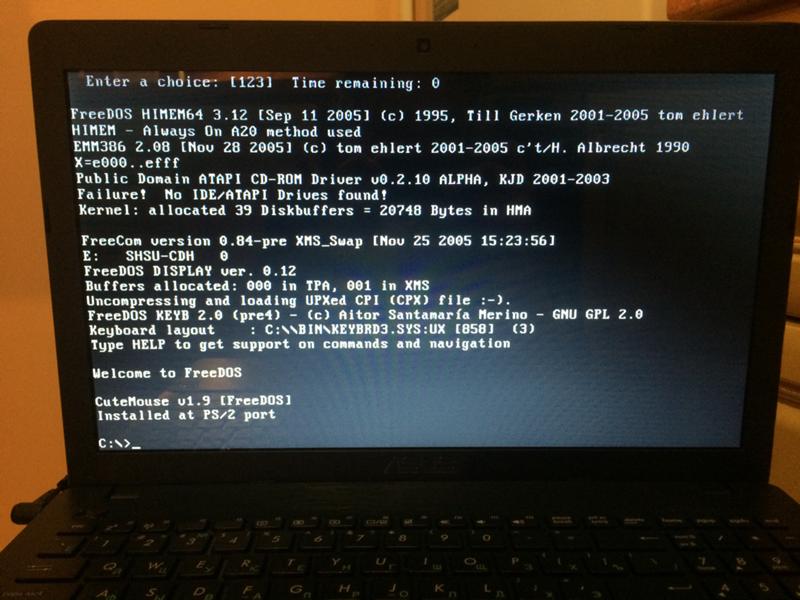 Например, при инициализации. Это указывает на поломку процессора, видеокарты или оперативной памяти, некачественную прошивку БИОС или повреждения мостов – северного и южного. Вне зависимости от характера проблемы, придется обратиться в сервис в Москве.
Например, при инициализации. Это указывает на поломку процессора, видеокарты или оперативной памяти, некачественную прошивку БИОС или повреждения мостов – северного и южного. Вне зависимости от характера проблемы, придется обратиться в сервис в Москве.
10 Не запускается ОС
Если не загружается система, это свидетельствует об аппаратных неполадках. Также можно попробовать выполнить переустановку Windows либо сделать откат до рабочей версии.
Аппаратные поломки – это неисправность винчестера, который нужно менять.
11 Другие причины отсутствия включения ноутбука Сони
Sony Vaio может не включаться и по ряду других причин. Например, если после запуска техника пищит, это говорит о некорректной работе оперативной памяти либо перегреве. Нужно почистить компьютер или сразу отнести в сервис для проведения диагностики и возможной замены оперативки.
Если система не запускается, но индикаторы лэптопа горят, значит, нужно переустанавливать или делать откат Windows. Также компьютер Сони может не запускаться при поломке кнопки запуска – ее нужно менять или восстанавливать контакты.
Также компьютер Сони может не запускаться при поломке кнопки запуска – ее нужно менять или восстанавливать контакты.
Не пытайтесь ремонтировать технику самостоятельно без специальных навыков и знаний. Вы можете окончательно вывести ее из строя. Обратитесь в сервис-центр по ремонту портативных компьютеров Sony, и мастера в короткие сроки решат возникшие проблемы.
Предпринимали ли Вы попытки самостоятельного ремонта ноутбука Sony, после того, как он перестал включаться?
Всего голосов: 14
Плюсы обращения в сервис-центр по ремонту техники Сони:
- Мастера приезжают по заявке клиентов в течение часа, несмотря на то, что Москва большой город. Филиалы сервиса расположены в разных округах, поэтому приезд занимает минимум времени.
- Для замены применяются оригинальные детали, а для установки – лицензионное ПО. Это значительно снижает риск возникновения проблем при последующей эксплуатации компьютера.
- Клиент получает длительную гарантию на услуги и запчасти.

Чтобы вызвать инженера компьютерной помощи, нужно оставить заявку на сайте или позвонить по указанным телефонам.
Почему и как исправить
Все, что вам нужно, чтобы рабочий ноутбук снова заработал нормально
by Александр Огнянович Александр ОгняновичЭксперт по поиску и устранению неисправностей
Главной страстью Александра являются технологии. Имея солидный писательский опыт, он полон решимости донести до обычного пользователя передовые технологии. С зорким глазом он всегда… читать дальшеОбновлено
Рассмотрено Алекс Сербан Алекс СербанWindows Server & Networking Expert
Отойдя от корпоративного стиля работы, Алекс нашел вознаграждение в образе жизни постоянного анализа, координации команды и приставания к своим коллегам. Обладание сертификатом MCSA Windows Server… читать далее
Обладание сертификатом MCSA Windows Server… читать далееПартнерская информация
- Проблема с зарядкой, но не включением ноутбука может быть вызвана неисправной батареей CMOS.
- Быстрый и простой способ решить эту проблему — разрядить остаточный заряд компьютера.
- Другим эффективным решением является полная замена батарейки CMOS.
XУСТАНОВИТЬ, НАЖИМАЯ НА ФАЙЛ ЗАГРУЗКИ
Для решения различных проблем с ПК мы рекомендуем DriverFix: Это программное обеспечение будет поддерживать ваши драйверы в рабочем состоянии, тем самым защищая вас от распространенных компьютерных ошибок и сбоев оборудования. Проверьте все свои драйверы прямо сейчас, выполнив 3 простых шага:- Загрузите DriverFix (проверенный загружаемый файл).
- Нажмите Начать сканирование , чтобы найти все проблемные драйверы.
- Нажмите Обновить драйверы , чтобы получить новые версии и избежать сбоев в работе системы.

- DriverFix был загружен 0 читателями в этом месяце.
Среди своеобразных ошибок, связанных с питанием, мы не можем пропустить ту, где пользователям сообщается, что батарея ноутбука заряжается или она заряжена (через светодиодный индикатор), но они не могут включить ноутбук.
Для этого есть несколько причин, и устранение неполадок, связанных с оборудованием, затруднено, когда вы находитесь по эту сторону монитора.
Тем не менее, у нас все еще есть несколько возможных решений, которые, если проблема все еще сохраняется, по крайней мере, дадут вам лучшее представление о том, что происходит.
Почему мой ноутбук заряжается, но не включается?
Ниже приведены некоторые возможные причины того, что ноутбук заряжается, но не включается:
- Неисправная батарея CMOS : Одной из наиболее распространенных причин этой проблемы является неисправная батарея CMOS. Вам нужно заменить эту батарею, чтобы решить эту проблему.

- Неисправный шнур питания : Другой причиной этой проблемы является неисправный шнур питания. Вы должны убедиться, что нигде нет разрыва и заменить шнур, если это необходимо.
Что делать, если компьютер заряжает аккумулятор, но не включается
В этой статье- Почему мой ноутбук заряжается, но не включается?
- Что делать, если компьютер заряжает аккумулятор, но не включается
- 1. Осмотрите шнур питания, адаптер и аккумулятор
- 2. Отключите периферийные устройства и извлеките аккумулятор
- 3. Слейте остаточное питание
- 4. Замените аккумулятор CMOS
1. Осмотрите шнур питания, адаптер и аккумулятор
Несмотря на то, что они отличаются, проблемы с зарядкой на ноутбуках (или подобные мобильные устройства, если на то пошло) в основном вызваны аппаратным сбоем. Есть 4 очевидных фактора, которые мы можем заподозрить, когда происходит что-то подобное:
- У вас садится батарея.

- Детали шнура питания неисправны. Кабель, разъем или адаптер физически повреждены
- Материнская плата повреждена. Короткое замыкание могло сжечь чипы материнской платы или транзисторные конденсаторы.
- Кнопка питания сломана. Это случается редко, но все же возможно
Имея это в виду, мы можем только надеяться, что речь идет об одном из первых двух. Материнские платы для ноутбуков довольно дорогие, а ремонт кнопок питания требует специальных знаний.
Кроме того, убедитесь, что вы используете подходящий адаптер. Некоторые пользователи, у которых были проблемы с зарядкой, использовали неправильные шнуры питания.
На задней панели каждого ноутбука вы должны найти точное входное напряжение и силу тока, которые вам потребуются для беспроблемной зарядки вашего устройства.
С другой стороны, если вы уверены в функциональности вышеупомянутых частей, обязательно продолжите устранение неполадок.
2. Отключите периферийные устройства и извлеките аккумулятор
Еще вы можете извлечь аккумулятор и попытаться загрузиться только с адаптером постоянного тока. Иногда, несмотря на то, что светодиодный индикатор информирует вас о том, что батарея полностью заряжена, батарея может быть неисправна.
Иногда, несмотря на то, что светодиодный индикатор информирует вас о том, что батарея полностью заряжена, батарея может быть неисправна.
Одно дело держать заряд, а другое передать машине. Также убедитесь, что все периферийные устройства отключены.
Совет эксперта:
СПОНСОРЫ
Устаревшие драйверы являются основной причиной ошибок и системных проблем. Если некоторые из ваших файлов отсутствуют или дают сбой, автоматизированное решение, такое как DriverFix , может решить эти проблемы всего за пару кликов. И это также легко в вашей системе!
Небольшое короткое замыкание в неисправном порту USB также может помешать запуску компьютера. Если это позволяет вам запустить компьютер, проверьте USB-порты один за другим, чтобы определить тот, который вызывает проблему.
3. Слив остаточной мощности
Остаточная мощность – это электрический заряд, хранящийся почти в каждом электрическом устройстве. Как только вы выключите свое устройство, даже без источника питания, оно сохранит электрический заряд.
Как только вы выключите свое устройство, даже без источника питания, оно сохранит электрический заряд.
Иногда некоторая паразитная емкость в транзисторах может «обмануть» устройство и блокировать заряд батареи.
Этот общий шаг по устранению неполадок для различных устройств может помочь вам решить проблему. Вот как это сделать:
- Отсоедините шнур питания постоянного тока от ноутбука.
- Снимите аккумулятор.
- Нажмите и удерживайте кнопку питания некоторое время. Это распространенное заблуждение, которое нужно удерживать в течение 30 секунд или около того. Одна секунда вполне нормально.
- Подсоедините шнур питания постоянного тока, но не вставляйте батарею.
- Включите компьютер и найдите изменения.
- Если все получилось, снова выключите компьютер, отсоедините шнур питания и снова вставьте аккумулятор.
4. Замените батарею CMOS
Довольно распространенной проблемой, когда компьютер не подает признаков жизни, является неисправная батарея CMOS. Обычно это происходит, когда вашему компьютеру несколько лет, или в случае с ноутбуком аккумулятор вынимается на длительное время.
Обычно это происходит, когда вашему компьютеру несколько лет, или в случае с ноутбуком аккумулятор вынимается на длительное время.
Чтобы заменить батарею CMOS, выполните следующие действия:
- Откройте корпус компьютера и найдите батарею (обычно она находится на материнской плате).
- Запишите всю информацию, расположенную на аккумуляторе.
- Удалить ячейку. Некоторые компьютеры не имеют съемного аккумулятора. В этом случае обратитесь к производителю компьютера.
- Вставьте новую батарею.
- Включите ПК, сбросьте значения CMOS на значения по умолчанию и сохраните перед выходом.
Заявление об ограничении ответственности : аппаратные изменения предназначены только для опытных пользователей и выполняются на ваш страх и риск. Имейте в виду, что некоторые изменения оборудования могут привести к аннулированию гарантии. Если вы не понимаете шагов или не чувствуете дискомфорта при разборке компьютера, обратитесь к профессионалу.
Так и должно быть. Мы надеемся, что этого было достаточно, чтобы вы начали.
С другой стороны, если вы не можете запустить свой компьютер, несмотря на то, что светодиодные индикаторы сообщают вам, что батарея заряжается или уже полностью заряжена, мы советуем вам обратиться к профессионалам.
Это распространенные проблемы с ноутбуками, и уровень ремонта невелик, если исходить из того, что материнская плата полностью функциональна.
Если вы столкнулись с другими проблемами, например, ноутбук не включается без подключенного зарядного устройства, ознакомьтесь с нашим подробным руководством, чтобы решить эту проблему.
Мы всегда готовы ответить на вопросы, предложения или возможные альтернативные решения. Не забудьте опубликовать их в разделе комментариев ниже.
Была ли эта страница полезной?Есть 1 комментарий
ДелитьсяКопировать ссылку
Новостная рассылкаПрограммное обеспечение сделок Пятничный обзор
Я согласен с Политикой конфиденциальности в отношении моих персональных данных
Как исправить, что ноутбук Dell не включается
При нажатии кнопки питания на любом ноутбуке блок питания (БП) подает питание на всю систему, и она включается. Если ноутбук не отвечает после нажатия кнопки питания, это может быть проблема с аккумулятором или, возможно, у вас сгорела цепь на материнской плате.
Если ноутбук не отвечает после нажатия кнопки питания, это может быть проблема с аккумулятором или, возможно, у вас сгорела цепь на материнской плате.
Однако, если устройство включается, но ничего не отображает, причин может быть несколько. Это может быть неисправность оборудования, поврежденный BIOS или, возможно, ноутбук не проходит POST (самопроверка при включении питания).
Хотя существует множество причин, по которым ноутбук Dell не включается, решение проблемы довольно ограничено, поскольку компьютер вообще не отвечает. Тем не менее, мы объяснили возможные способы исправления ноутбука Dell, который не включается.
Содержание
Почему мой ноутбук Dell не включается?
Во-первых, вы должны знать, что именно происходит, когда вы нажимаете кнопку питания на своем ноутбуке. Если ноутбук мигает светодиодом на зарядном порту, когда вы нажимаете кнопку питания, знайте, что заряд вашего ПК иссяк.
И если зарядка не решает проблему, есть вероятность, что ваш ноутбук Dell столкнулся с проблемой питания.
- Разряженный аккумулятор или проблемное зарядное устройство
- Накопление статического заряда
- Неисправность внутреннего оборудования
- Сухая термопаста
- Ошибка отображения
Как исправить, что ноутбук Dell не включается?
Первое, что нужно сделать, если ноутбук не включается, это проверить светодиод. В зависимости от модели вашего ноутбука Dell светодиод может быть расположен либо по бокам, либо на передней панели вашего ноутбука.
Нажмите кнопку питания и проверьте, горит ли светодиод. Если он мигает, проблема, вероятно, связана с неисправной батареей. В этом случае подключите зарядное устройство непосредственно к сетевой розетке и зарядите ноутбук. Иногда, если батарея полностью разряжена, светодиод может не включаться.
Если светодиод не мигает, можно выполнить несколько действий для устранения неполадок с ноутбуком.
Выключите и снова включите ноутбук
Аппаратные компоненты могут не работать из-за накопления статического заряда в конденсаторах. Эти неисправные компоненты могут быть причиной того, что ваш ноутбук Dell не включается.
Вам нужно разрядить эти конденсаторы, чтобы починить эти компоненты. Однако отсоединение источника питания от устройства не приведет к разрядке конденсаторов. Вам нужно будет выключить и снова включить ноутбук.
Когда вы выключаете и снова включаете любое устройство, оно полностью разряжает его. Это также истощает конденсатор.
Выключение и включение питания вашего ноутбука довольно просто.
- Отключите от компьютера все источники питания. Это включает в себя извлечение как аккумулятора, так и зарядного устройства из ноутбука.
- После извлечения нажмите и удерживайте кнопку питания в течение одной минуты.
- Теперь подключите аккумулятор и зарядное устройство к ноутбуку и попробуйте включить его, чтобы увидеть, включается ли он.

Если у вас есть ноутбук с закрытой батареей внутри корпуса, вам нужно будет извлечь батарею из ноутбука, сняв корпус процессора.
Снимите заднюю панель ноутбука
Чтобы снять заднюю панель,
- Отвинтите все винты на задней стороне ноутбука. Эти винты расположены на всех четырех сторонах ноутбука.
- После удаления всех винтов используйте тонкий плоский винт и осторожно вставьте его в зазор между ноутбуком и его задней панелью.
- Слегка поверните винт. Вы услышите щелчок.
- Сделайте это со всех четырех сторон ноутбука.
- Аккуратно снимите заднюю панель.
Извлеките аккумулятор
Получив доступ к внутренним компонентам ноутбука, найдите аккумулятор. Там может быть пара винтов, соединяющих аккумулятор с ноутбуком. Удалите эти винты.
Аккумулятор также соединен с материнской платой тонким проводом. Вам нужно отключить этот провод. После отключения извлеките аккумулятор из корпуса.
После извлечения аккумулятора из ноутбука нажмите и удерживайте кнопку питания в течение одной минуты. После этого снова подключите аккумулятор к ноутбуку, снова подключите зарядное устройство и проверьте, включается ли оно.
Включение ноутбука без аккумулятора
Если аккумулятор разряжен или неисправен, цикл включения и выключения ноутбука не сработает. Попробуйте включить его без батареи, чтобы проверить, не неисправна ли у вас батарея ноутбука. Однако вам нужно будет подключить зарядное устройство.
- Извлеките аккумулятор из ноутбука.
- Подключите зарядное устройство напрямую к сетевой розетке
- Включите ноутбук.
Это шаг по устранению неполадок, чтобы проверить, работает ли ваша батарея. Если ноутбук включается, необходимо заменить батарею. Но, если ноутбук по-прежнему не включается, возможно, у вас неисправно зарядное устройство.
Замените зарядное устройство для ноутбука
Неисправное зарядное устройство может не обеспечивать нужное напряжение для ноутбука. В этом случае ноутбук не будет заряжаться или даже перестанет работать во избежание внутренних повреждений. Вы можете попробовать использовать другое зарядное устройство, чтобы проверить, запускается ли компьютер.
В этом случае ноутбук не будет заряжаться или даже перестанет работать во избежание внутренних повреждений. Вы можете попробовать использовать другое зарядное устройство, чтобы проверить, запускается ли компьютер.
Проверка модуля памяти
Каждый раз при запуске ПК он выполняет ряд тестов, чтобы проверить, есть ли в ПК все компоненты, необходимые для его работы. Это называется самотестированием при включении питания (POST). Если ПК не проходит POST, он на какое-то время включится и снова выключится, либо просто включится, ничего не отображая на экране.
Одной из распространенных причин, по которой ПК не может пройти POST, является неисправный модуль памяти. Чтобы проверить наличие неисправной оперативной памяти на вашем компьютере, вы можете попробовать использовать по одной планке оперативной памяти за раз. Извлеките одну планку оперативной памяти и включите ноутбук.
Если компьютер включается, значит извлеченная вами флешка неисправна. Но, если ПК по-прежнему не включается, поменяйте текущую оперативную память на ту, которую вы только что удалили.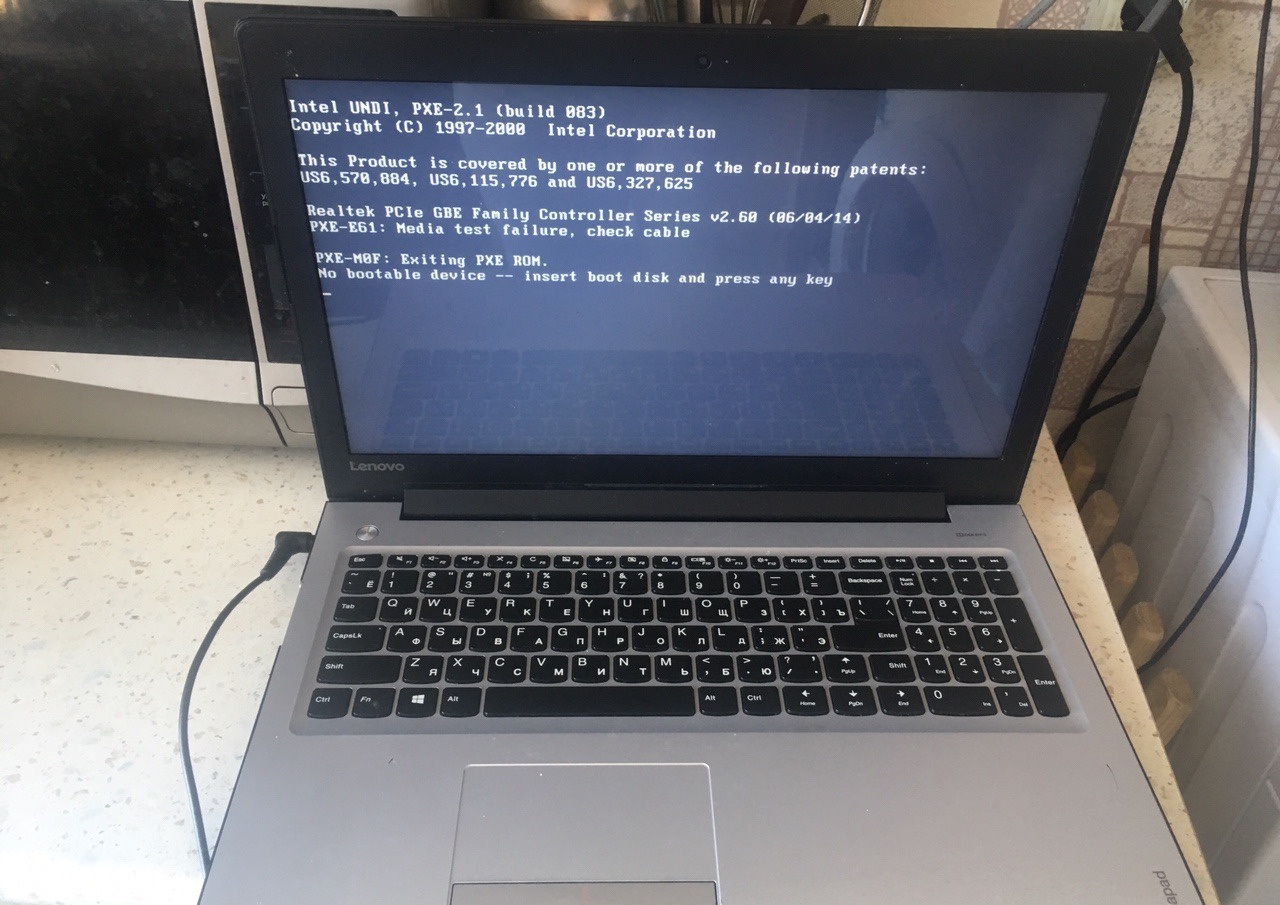 Если ноутбук не запускается на обеих планках памяти, попробуйте использовать новую оперативную память и посмотрите, запустится ли компьютер.
Если ноутбук не запускается на обеих планках памяти, попробуйте использовать новую оперативную память и посмотрите, запустится ли компьютер.
Ноутбуки могут использовать одну или несколько планок оперативной памяти. Если ваш компьютер работает на одном модуле памяти, вам понадобится другой модуль RAM. Если ноутбук не включается, проблема, скорее всего, кроется в другом.
Сброс BIOS
BIOS (базовая система ввода-вывода) содержит всю информацию об оборудовании, подключенном к системе, и его конфигурациях. Вы также можете изменить эти настройки по своему выбору. Однако неправильные настройки BIOS могут помешать включению всей системы.
В этом случае вам потребуется сбросить настройки BIOS. При сбросе настроек BIOS все настройки BIOS будут установлены по умолчанию, а все изменения, внесенные в BIOS, будут отменены. Однако это решение применимо только в том случае, если ноутбук включается, но ничего не отображает.
Существует несколько способов сброса настроек BIOS.
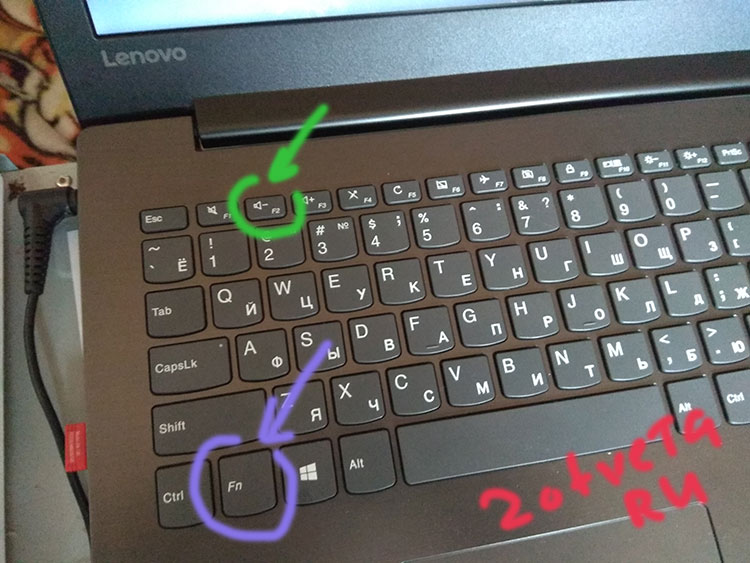

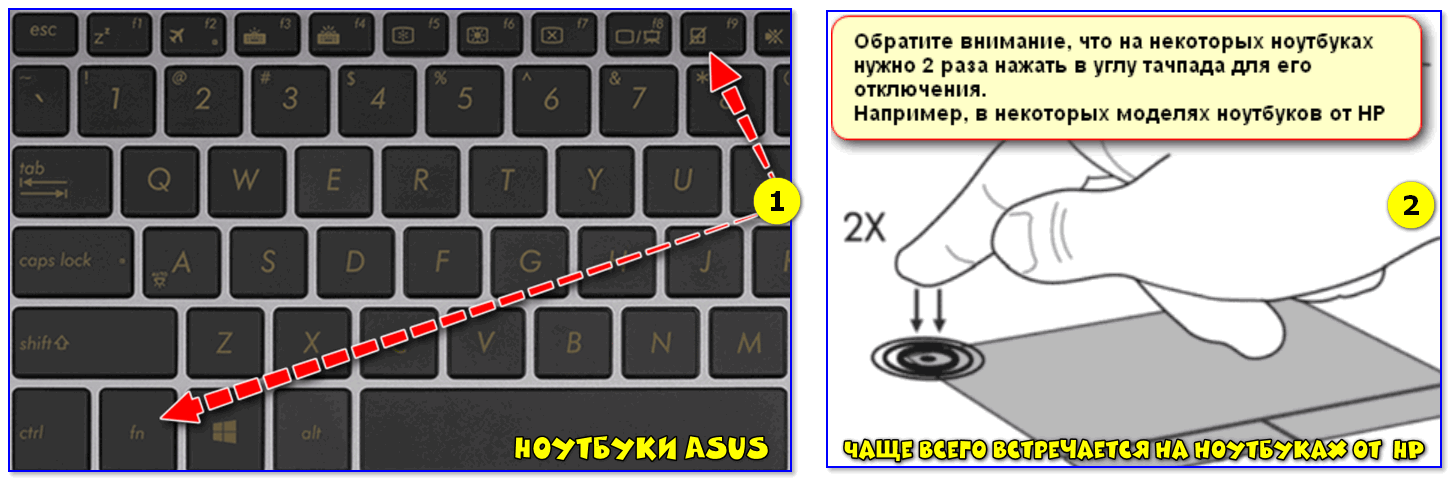


Ваш комментарий будет первым